Přibližně před dvěma týdny jsme hovořili o tom, že pro náhled souborů PDF v Průzkumníku souborů Windows 10 používáte bezplatný nástroj. Jeden z našich čtenářů má zájem umožnit náhled náhledů souborů aplikace Průzkumník souborů pro dokumenty Word, Excel a PowerPoint.
Pokud jste pro všechny ostatní typy souborů povolili zobrazení náhledu v aplikaci Průzkumník souborů, můžete také povolit náhled miniatur pro dokumenty sady Microsoft Office.
Náhled miniatur pro dokumenty sady Microsoft Office
Dobrá věc je, že můžete povolit náhled miniatur pro dokumenty sady Office, aniž byste museli instalovat jakýkoli nástroj třetích stran nebo doplněk programu File Explorer za předpokladu, že máte v počítači nainstalovanou sadu Microsoft Office.

Ve skutečnosti, způsobem, Průzkumník souborů podporuje náhled náhledů pro Word, Excel, PowerPoint a další dokumenty Office, ale s cílem zapnout náhled náhledu musíte mít nainstalován Microsoft Office.
Stručně řečeno, pokud chcete povolit náhled miniatur pro dokumenty sady Office, musíte dokumenty aplikace Microsoft Office uložit ve formátu miniatur. Všechny nejnovější verze sady Microsoft Office vám také pomáhají ukládat miniatury dokumentů.
Pokud vyberete možnost uložení miniatury pro dokument v sadě Office, vytvoří aplikace Microsoft Office při ukládání dokumentu dva soubory. Jeden soubor je skrytý, zatímco miniatura se zobrazí v Průzkumníku souborů s výchozím nastavením.
Po zobrazení náhledu miniatur pro dokumenty sady Office tyto dokumenty podporují také náhled aplikace Průzkumník souborů (nikoli náhled miniatur). Vyberte miniaturu aplikace Word, Excel nebo PowerPoint a pak stiskněte klávesu Alt + P, abyste zobrazili náhled souboru v aplikaci Průzkumník souborů.
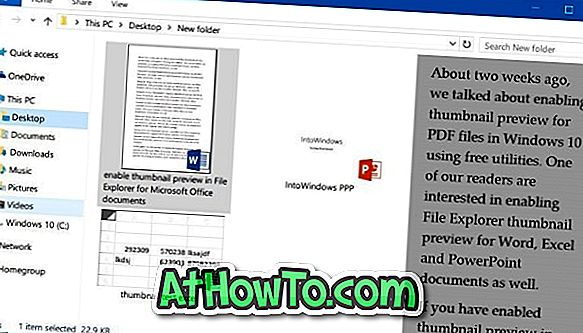
V této příručce se dozvíte, jak povolit náhled náhledu souborů aplikace Průzkumník souborů pro dokumenty sady Microsoft Office. Ale než se dostaneme k ní, nezapomeňte prosím, že tato metoda nemůže být použita pro umožnění náhledu náhledů existujících nebo již uložených dokumentů bez vytvoření nového souboru (ale není to obtížná práce). Můžete to však povolit pro všechny dokumenty vytvořené pomocí softwaru Word, Excel nebo PowerPoint.
Všimněte si, že k zobrazení náhledů miniatur je vyžadován systém Microsoft Office. Pokud tedy převedete tyto dokumenty sady Office s miniaturami do počítače, kde není aplikace Office k dispozici, aplikace Průzkumník nezobrazí náhledy miniatur.
Metoda 1 z 2
Vytvořit náhled náhledu pro konkrétní dokument Word nebo Excel
Krok 1: Otevřete aplikaci Word nebo Excel, klepněte na nabídku Soubor a potom klepněte na tlačítko Uložit a zobrazte Uložit jako stránku.
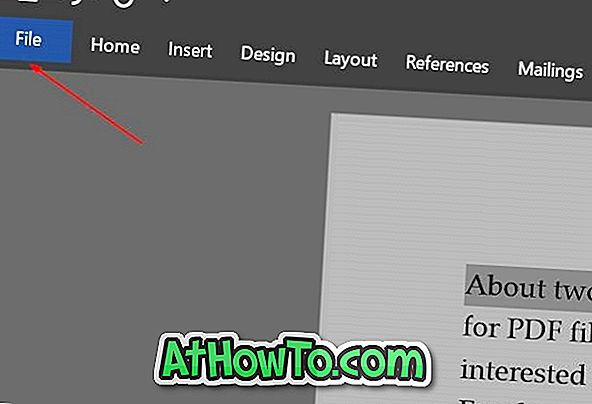
Pro aplikaci PowerPoint postupujte podle pokynů v metodě 2.
Krok 2: Klepnutím na tlačítko Procházet otevřete klasické dialogové okno Uložit jako . Vyberte umístění, do kterého chcete dokument uložit, zadejte název a před kliknutím na tlačítko Uložit nezapomeňte zaškrtnout políčko Uložit miniaturu . To je vše!
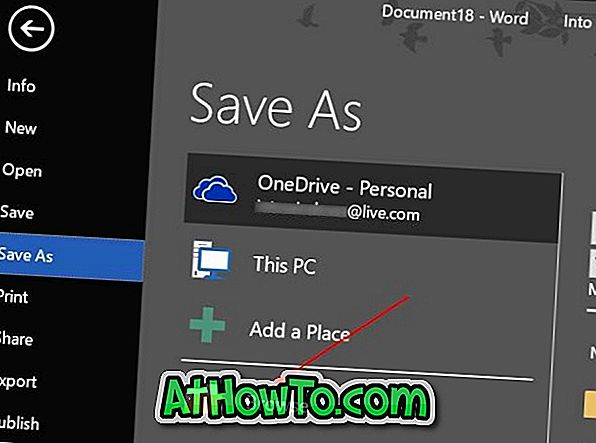
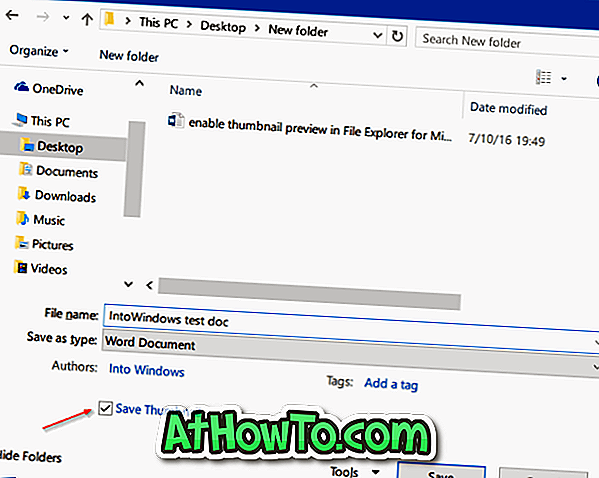
Metoda 2 z 2
Povolit náhled miniatur pro dokumenty aplikace Word, Excel nebo PowerPoint
Krok 1: Otevřete aplikaci Word, Excel nebo aplikaci PowerPoint.
Krok 2: Klepněte na nabídku Soubor a potom klepněte na příkaz Informace .
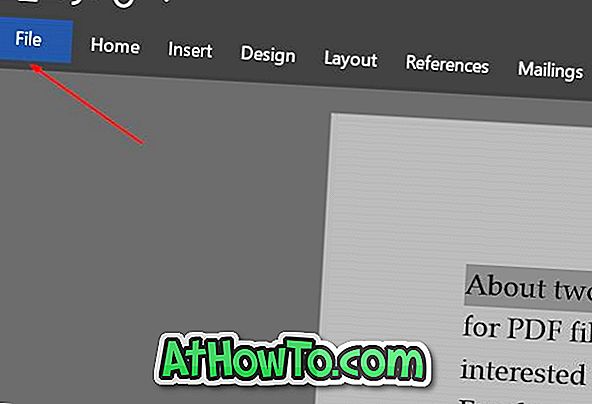
Krok 3: Klepněte na příkaz Vlastnosti (viz obrázek níže) a potom klepněte na položku Upřesnit vlastnosti .
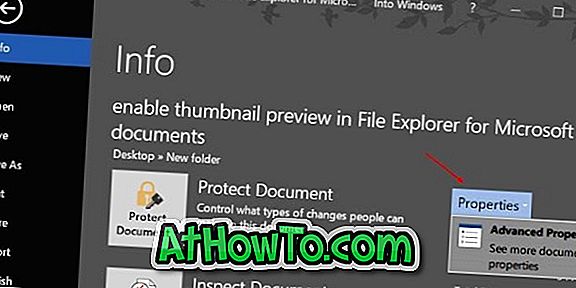
Krok 4: Na kartě Summery zaškrtněte políčko Uložit miniatury pro všechny možnosti dokumentů aplikace Word / Excel . Klepněte na tlačítko OK .
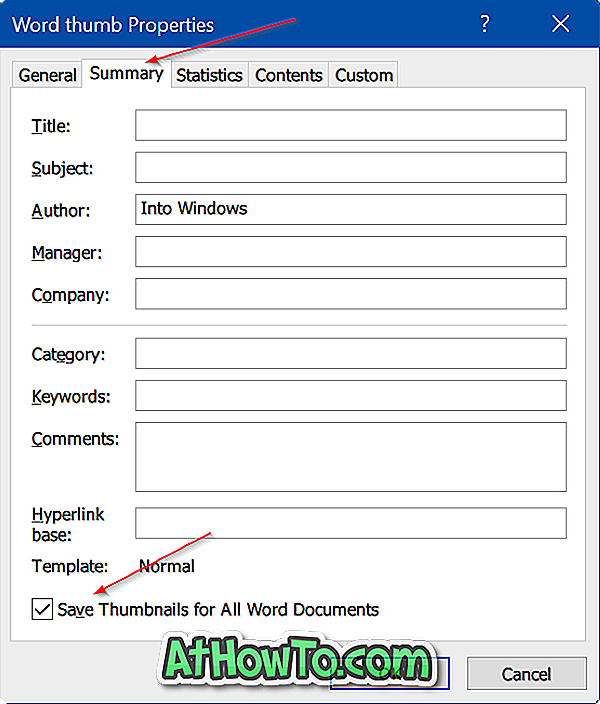
V aplikaci PowerPoint se zobrazí možnost Uložit náhled náhledu namísto Uložit miniatury pro všechny dokumenty aplikace Word / Excel. Klepněte na tlačítko OK .
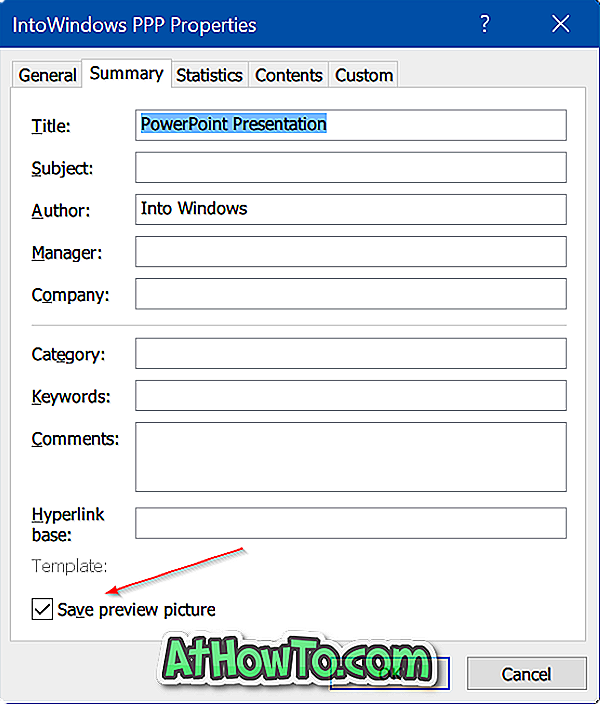
Od této chvíle budou aplikace Office Word, Excel nebo PowerPoint ukládat všechny dokumenty s miniaturami.














